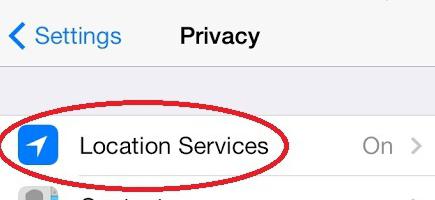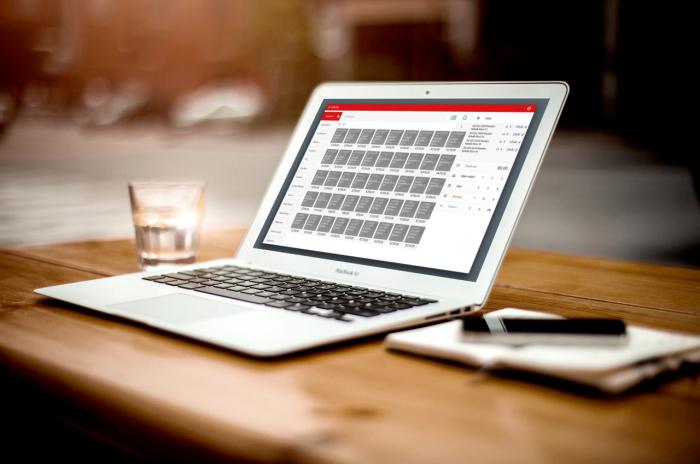Ha az iPhone nem látja az "Aityuns" -ot - mit kell tennie, és ki a hibás?
Az elmúlt években, az Apple folyamatosannövelte termelési kapacitását, egyre több és több új felhasználókat szerzett szerte a világon. Természetesen a legfontosabb szerepet játszik ebben a játszott iPhone-ban, amelyet szinte a felhasználók elitizmusának jeleként tartanak számon.

Tekintettel arra, hogy ez az alkalmazásaz egyetlen jogszerű eszköz a zeneszámok, a névjegyek és egyéb fájlok szinkronizálására, ez a helyzet nem nagyon népszerű a felhasználók számára. Mi a teendő, ha az iPhone nem látja az Aityunsot?
Szabványos eszközök
Mielőtt elindulna egy eszközhöz az eszköz tárolójábaalapú "Android", akkor próbáljon ki olyan szabványos eszközöket, amelyek sok esetben megadhatják a kívánt hatást. Először is ellenőrizze a "Tonhal" teljesítményét. Szükség esetén a program könnyen telepíthető.
Ezután érdemes tesztelni a működőképességetcsatlakozókábel. Ha van ilyen lehetőség, próbálja ki a készüléket szándékosan működő kábel segítségével. Ráadásul gyakran az ayfon nem látja az "Atyuns" -ot az Apple Mobile Device szolgáltatás leállítása miatt. Futtassa újra, és ha nem próbálkozhat másik számítógép használatával.
A probléma gyakran hibásUSB port. Gyakran előfordul, amikor okostelefonra próbál csatlakozni a régi számítógépek elülső csatlakozóin keresztül. Alaplap, mert a statikus elektromosság vagy gyári hibák sok esetben a bejárati port.
Ha mindez nem segített, akkor a problémát más módszerekkel kell megoldani.
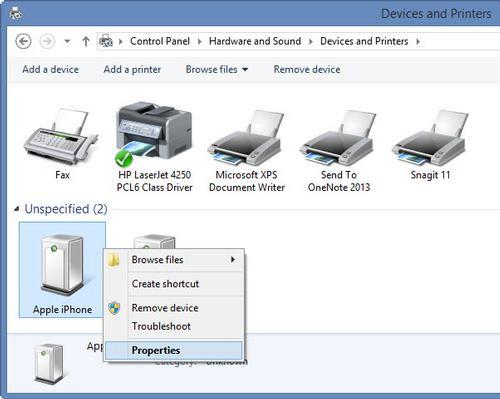
Windows XP
Ha az iPhone nem látja az Aituns-t ebben a műtőbenrendszer először húzza ki a számítógépből. Ezután lépjen ki a programból. Ezt követően kattintson a "Start" gombra, ahol a "Futtatás" mezőbe írja be a services.msc parancsot. Ugyanez megtehető, ha rákattint a "Start" gombra, írja be a "Vezérlőpult", aktiválja az "Adminisztráció" elemet. Kattintson duplán a "Services" ikonra a bal egérgombbal, majd megnyílik az azonos nevű párbeszédablak.
Keresse meg az Apple Mobile Device elemet, válassza kibal egérgombbal, és az ablak jobb oldalán kattintson a "Stop" gombra. Amint a szolgáltatás leáll, kattintson az ugyanabban az ablakban lévő "Start" gombra.
Ez minden! Rendszerint ezt követõen az okostelefon megfelelõen mûködhet a programban.
Windows Vista 7/8
Abban az esetben, ha az iPhone nem látja "Aityuns" ezeketOS, az eljárás teljesen megegyezik a fent leírtakkal. De van egy sajátosság: az a tény, hogy a "Service startup type" mezőben jobb az "Auto" meghatározása. Ebben az esetben, ha később elkezdi a programot, a problémák ritkábban jelentkeznek.
OSX
Így jutunk el a műtőszobák felhasználóihozrendszerek az Apple cégtől. Nem számít, mennyire gyakori az ellenkező vélemény, még használatuk esetén sem mentes a különféle szoftverhibáktól.

Ha az Aituns nem látja az iPhone 5-öt, az leszHasznos lehet eltávolítani az AppleMobileDeviceSupport.pkg fájlt is. Nem nehéz megtalálni a könyvtárak / bevételek megkeresésével. Ezt követően a számítógépet újraindítani kell.
A "Lomtár" tartalmát el kell távolítani, majd indítsa újra a számítógépet. Telepítse újra az iTunes-t és élvezze az életet.
Ha ez nem segít
Abban az esetben, ha a "Aytiuns" még a fenti műveletek után sem látja az iPhone 4-et, ne siessen a kétségbeesésből: talán a következő műveletek segítenek Önnek.
Először is, ha bármilyen Windows-ot használszpróbálkozzon az Apple Mobile USB Drivers újratelepítésével. Már említettük, hogy az ilyen eszközök elindításával kapcsolatos problémákat gyakran az USB portok problémái okozzák, de nem említik, hogy a szoftver előfeltételei gyakran előfeltételei.
sofőr
A felhasználók még újabb módot nyitottak meg a megszüntetéshezez a probléma. A jobb egérgombbal kattintson a "Sajátgép" ikonra, és a helyi menüben válassza a "Tulajdonságok" lehetőséget. Megnyílik egy ugyanolyan névvel rendelkező párbeszédpanel, amelynek bal oldalán az "Eszközkezelő" lehetőség lesz.

Nyissa meg, majd keresse meg a listátApple iPhone (az Apple iPad vagy az Apple iPod, a használt eszköz típusától függően). Kattintson a jobb egérgombbal, és válassza az Illesztőprogram frissítése lehetőséget. Ebben be kell kapcsolnia az "Install from disk" opciót, majd adja meg a C: Program FilesCommon FilesAppleMobile Device SupportDrivers navigációs mezőt. Ezután kattintson az "OK" gombra, majd a rendszer automatikusan újratelepíti a meghajtót.
Most már tudod, hogy az "Aityuns" miért nem látja az iPhone-t. Beszéltünk a leghatékonyabb módszerekről, amelyek segítenek elkerülni mindezt.